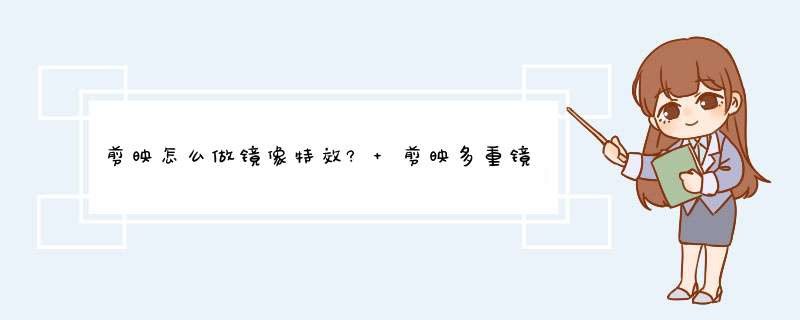
剪映可以制作很多特效,想要制作镜像效果,该怎么制作呢?下面我们就来看看剪映做镜像效果的技巧,详细请看下文介绍。
剪映专业版(视频处理) v2.4.5 for Windows 官方正式版
- 类型:视频处理
- 大小:328MB
- 语言:简体中文
- 时间:2021-11-25
打开电脑版剪映,点击开始创作,进入剪映主页。
点击导入素材,寻找想要的素材。
找到想要的素材后,点击打开。
点击素材下方加号,将素材添加至时间轴。
鼠标单击素材,选中该素材。
点击时间轴上方的镜像选项即可。
二、多重镜像效果的做法如图一效果如何制作的呢?先全选专业版所有的素材按del删除。
点击导入的素材,需要多少重镜像就点击多少次,例如这里制作四重镜像效果,那么就点击四次。
把第一个视频堆到第二个视频上,画面上的白框往画面内缩一点。
让其露出一点黑边,然后再把第二个视频堆到第三个视频上面。
再把白框往内缩进,然后再把最后一个视频堆在一起,如图。
再把白框往内缩,那么此时多重镜像效果视频早就做成,如图。
以上就是剪映多重镜像效果的实现方法,希望大家喜欢,请继续关注脚本之家。
相关推荐:
剪映镜像在哪里? 剪映app视频镜像的技巧
剪映app怎么制作视频镜像反转入场动画效果?
剪映专业版贴纸怎么设置位移关键帧? 剪映激活关键帧的技巧
欢迎分享,转载请注明来源:内存溢出

 微信扫一扫
微信扫一扫
 支付宝扫一扫
支付宝扫一扫
评论列表(0条)